
Главная страница Случайная страница
КАТЕГОРИИ:
АвтомобилиАстрономияБиологияГеографияДом и садДругие языкиДругоеИнформатикаИсторияКультураЛитератураЛогикаМатематикаМедицинаМеталлургияМеханикаОбразованиеОхрана трудаПедагогикаПолитикаПравоПсихологияРелигияРиторикаСоциологияСпортСтроительствоТехнологияТуризмФизикаФилософияФинансыХимияЧерчениеЭкологияЭкономикаЭлектроника
Кубик Рубика из куба
|
|
Попробуем создать кубик Рубика не из набора отдельных кубиков, а на основе одного куба. Создайте примитив Box) с такими параметрами, как на рисунке 9. Обратите внимание на число сегментов по глубине, высоте и ширине, которое в точности соответствует запланированному числу кубиков на каждой из сторон: выбрано три сегмента, а значит, будет и три кубика. Преобразуйте объект к типу Editable Poly и установите режим редактирования полигонов. Выделите все полигоны и примените к ним операцию Bevel (Фаска) при параметрах: Bevel Type — By Poligon, Height — 5, Outline Amount — 0. А затем повторите данную операцию в отношении полигонов, но уже при параметрах Height — 0 и Outline Amount — 2. В итоге куб окажется разбитым на отдельные кубические фрагменты и будет очень похож на настоящий кубик Рубика (рисунок 10).
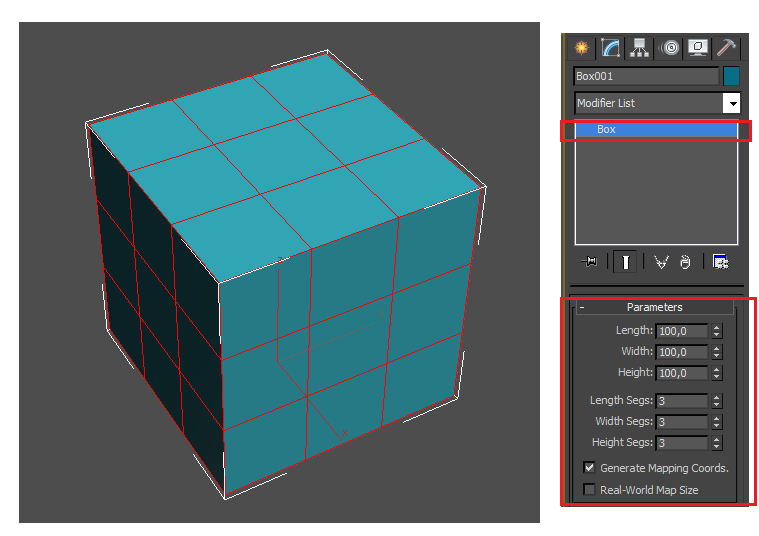
Рисунок 9
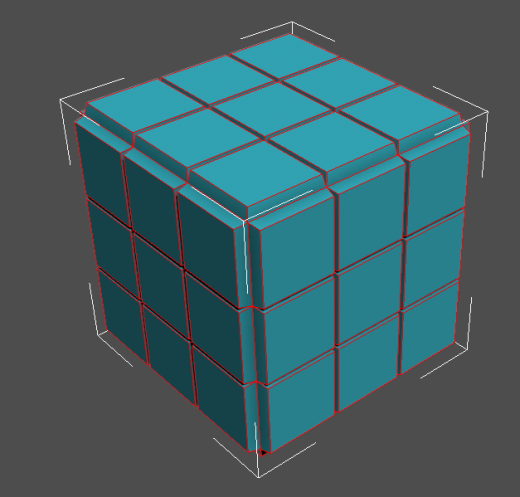
Рисунок 10
При желании кубик можно сделать разноцветным, но для этого его придется предварительно разбить на отдельные элементы. Выделите полигоны, расположенные на одной стороне кубика, и щелкните в свитке Edit Geometry на кнопке Detach (Отсоединить), — подобъекты окажутся отделенными. Чтобы выделить отделенный объект, щелкните на кнопке Select By Name (Выделять по имени) и выберите имя объекта, а потом перекрасьте его в другой цвет обычным образом. Вновь перейдите к кубу, активизируйте режим редактирования полигонов и аналогичным образом выделите полигоны на другой стороне кубика, превратите их в отдельный объект командой Detach (Отсоединить), выделите созданный объект по имени и тоже перекрасьте. И так — для всех остальных сторон. Для сглаживания всей модели целиком выделите все входящие в нее объекты, щелкнув на кнопке Select By Name (Выделять по имени) и указав вариант All (Все), и примените к ним модификатор MeshSmooth (Сгладить сетку) при параметрах как на рисунке 11. Полученный в конечном счете разноцветный кубик Рубика представлен на рисунке 11.
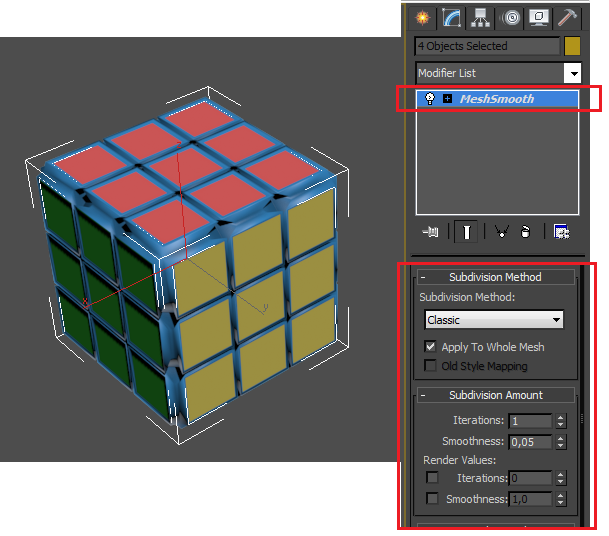
Рисунок 11
Сохраним полученный результат.